win10桌面在左侧 Win10电脑任务栏突然跑到左侧了
更新时间:2024-06-26 08:59:05作者:relsound
许多Win10电脑用户都遇到了一个奇怪的问题:他们的桌面忽然出现在了左侧,而原本习惯的任务栏也跑到了左侧,这种突发的变化让人感到困惑和不安,许多用户不知道如何恢复正常的显示设置。在这个问题出现之后,各种方法和解决方案也纷纷出现,但并不总是有效。究竟是什么原因导致了这种问题的发生?如何才能快速解决这一困扰?让我们一起来探讨这个令人困惑的Win10桌面突然跑到左侧的问题。
方法如下:
1.win10电脑桌面任务栏跑到左边去,在左侧任务栏中。右击任务栏空白位置,点击“任务栏设置”。
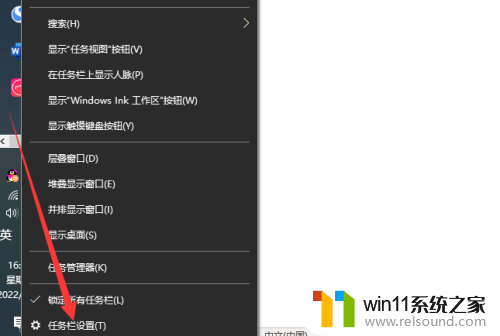
2.在任务栏设置中,会看到“任务栏在屏幕上的位置”设置为“靠左”了。所以会跑到左侧,点击选择框。
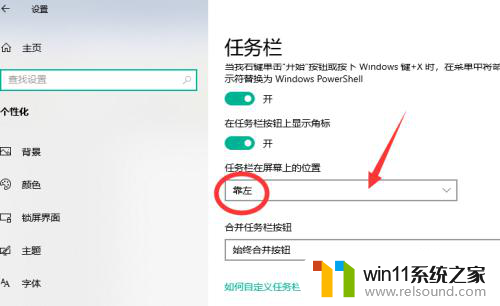
3.选择任务栏在屏幕上的位置为“底部”,任务栏就可以恢复在底部显示。如果任务栏未锁定的情况下,其实可以直接把任务栏从左侧拖动到底部。
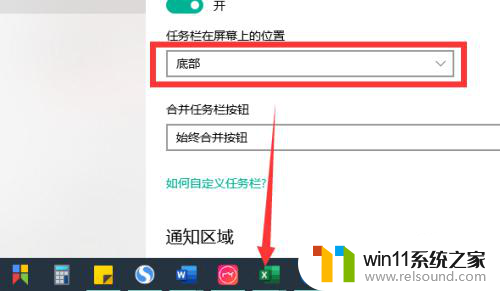
以上就是win10桌面左侧的全部内容,如果你遇到了相同的问题,可以参考本文中介绍的步骤进行修复,希望这对你有所帮助。
win10桌面在左侧 Win10电脑任务栏突然跑到左侧了相关教程
- 任务栏跑到左侧怎么办 win10 Win10系统任务栏跑到左边怎么移回原位
- win10桌面任务栏跑到右边 win10任务栏如何还原到原位
- win10左下角多了个放大镜图标 Win10电脑桌面搜索栏如何关闭
- win11删除资源管理器左侧网络图标 如何移除资源管理器左侧的网络图标
- win10任务栏如何隐藏 如何在win10桌面模式下隐藏任务栏
- win10桌面底下的任务栏没了 Win10桌面底部任务栏不见了怎么恢复
- 桌面最下面的任务栏不见了怎么恢复 电脑任务栏不见了怎么办
- win10桌面菜单栏不见了 win10任务栏不见了怎么找回
- 电脑不显示任务栏怎么办 电脑桌面底部任务栏不显示怎么解决
- win10桌面开始栏卡死 Win10任务栏点击无响应怎么办
- 英伟达新一代AI芯片过热延迟交付?公司回应称“客户还在抢”
- 全球第二大显卡制造商,要离开中国了?疑似受全球芯片短缺影响
- 国外芯片漏洞频发,国产CPU替代加速,如何保障信息安全?
- 如何有效解决CPU温度过高问题的实用方法,让你的电脑更稳定运行
- 如何下载和安装NVIDIA控制面板的详细步骤指南: 一步步教你轻松完成
- 从速度和精度角度的 FP8 vs INT8 的全面解析:哪个更适合你的应用需求?
微软资讯推荐
- 1 英伟达新一代AI芯片过热延迟交付?公司回应称“客户还在抢”
- 2 微软Win11将为开始菜单/任务栏应用添加分享功能,让你的操作更便捷!
- 3 2025年AMD移动处理器规格曝光:AI性能重点提升
- 4 高通Oryon CPU有多强?它或将改变许多行业
- 5 太强了!十多行代码直接让AMD FSR2性能暴涨2倍多,性能提升神速!
- 6 当下现役显卡推荐游戏性能排行榜(英伟达篇)!——最新英伟达显卡游戏性能排名
- 7 微软发布Win11 Beta 22635.4440预览版:重构Windows Hello,全面优化用户生物识别体验
- 8 抓紧升级Win11 微软明年正式终止对Win10的支持,Win10用户赶紧行动
- 9 聊聊英特尔与AMD各自不同的CPU整合思路及性能对比
- 10 AMD锐龙7 9800X3D处理器开盖,CCD顶部无3D缓存芯片揭秘
win10系统推荐